使用systemback工具把自己的虚拟机ubunte18.04制作成iso
systemback
1.下载安装systemback
# 1)删除ppa
sudo add-apt-repository ppa:nemh/systemback
以下是执行命令之后的输出结果:(出现E:这个错误不要着急,先执行下一个命令)
[sudo] password for ch:
Simple system backup and restore application with extra features
Systemback makes it easy to create backups of the system and the users configuration files. In case of problems you can easily restore the previous state of the system. There are extra features like system copying, system installation and Live system creation.
This PPA contain the stable version of Systemback.
Currently supported Ubuntu releases:
- 14.04.X LTS
- 15.04
- 15.10
- 16.04.X LTS
- 16.10
- DEVELOPMENT AND SUPPORT ENDED *
More info: https://launchpad.net/~nemh/+archive/ubuntu/systemback
Press [ENTER] to continue or Ctrl-c to cancel adding it.
Hit:1 http://cn.archive.ubuntu.com/ubuntu bionic InRelease
Get:2 http://security.ubuntu.com/ubuntu bionic-security InRelease [88.7 kB]
Ign:3 http://ppa.launchpad.net/nemh/systemback/ubuntu bionic InRelease
Get:4 http://cn.archive.ubuntu.com/ubuntu bionic-updates InRelease [88.7 kB]
Err:5 http://ppa.launchpad.net/nemh/systemback/ubuntu bionic Release
404 Not Found [IP: 185.125.190.52 80]
Get:6 http://cn.archive.ubuntu.com/ubuntu bionic-backports InRelease [83.3 kB]
Get:7 http://security.ubuntu.com/ubuntu bionic-security/main amd64 DEP-11 Metadata [76.8 kB]
Get:8 http://cn.archive.ubuntu.com/ubuntu bionic-updates/main amd64 DEP-11 Metadata [297 kB]
Get:9 http://security.ubuntu.com/ubuntu bionic-security/universe amd64 DEP-11 Metadata [61.0 kB]
Get:10 http://security.ubuntu.com/ubuntu bionic-security/multiverse amd64 DEP-11 Metadata [2,464 B]
Get:11 http://cn.archive.ubuntu.com/ubuntu bionic-updates/universe amd64 DEP-11 Metadata [302 kB]
Get:12 http://cn.archive.ubuntu.com/ubuntu bionic-updates/multiverse amd64 DEP-11 Metadata [2,468 B]
Get:13 http://cn.archive.ubuntu.com/ubuntu bionic-backports/main amd64 DEP-11 Metadata [8,100 B]
Get:14 http://cn.archive.ubuntu.com/ubuntu bionic-backports/universe amd64 DEP-11 Metadata [10.1 kB]
Reading package lists… Done
E: The repository ‘http://ppa.launchpad.net/nemh/systemback/ubuntu bionic Release’ does not have a Release file.
N: Updating from such a repository can’t be done securely, and is therefore disabled by default.
N: See apt-secure(8) manpage for repository creation and user configuration details.
# 2)在18.04上添加Ubuntu 16.04 PPA
在Ubuntu16.04的Systemback binary包可以兼容Ubuntu18.04,因此,可以将Ubuntu16.04的PPA添加到系统
sudo add-apt-repository "deb http://ppa.launchpad.net/nemh/systemback/ubuntu xenial main"
执行之后出现以下信息,也不要着急,继续执行接下来的命令
Hit:1 http://security.ubuntu.com/ubuntu bionic-security InRelease
Hit:2 http://cn.archive.ubuntu.com/ubuntu bionic InRelease
Get:3 http://ppa.launchpad.net/nemh/systemback/ubuntu xenial InRelease [17.5 kB]
Hit:4 http://cn.archive.ubuntu.com/ubuntu bionic-updates InRelease
Hit:5 http://cn.archive.ubuntu.com/ubuntu bionic-backports InRelease
Ign:6 http://ppa.launchpad.net/nemh/systemback/ubuntu bionic InRelease
Get:7 http://ppa.launchpad.net/nemh/systemback/ubuntu xenial/main amd64 Packages [2,360 B]
Get:8 http://ppa.launchpad.net/nemh/systemback/ubuntu xenial/main i386 Packages [2,372 B]
Get:9 http://ppa.launchpad.net/nemh/systemback/ubuntu xenial/main Translation-en [832 B]
Err:10 http://ppa.launchpad.net/nemh/systemback/ubuntu bionic Release
404 Not Found [IP: 185.125.190.52 80]
Reading package lists… Done
E: The repository ‘http://ppa.launchpad.net/nemh/systemback/ubuntu bionic Release’ does not have a Release file.
N: Updating from such a repository can’t be done securely, and is therefore disabled by default.
N: See apt-secure(8) manpage for repository creation and user configuration details.
# 3)导入此PPA的GPG签名密钥,以便包管理器可以验证签名
sudo apt-key adv --keyserver keyserver.ubuntu.com --recv-keys 382003C2C8B7B4AB813E915B14E4942973C62A1B
该图片为2.3命令输出结果,这里为正常的,不需要停留,直接执行接下来的命令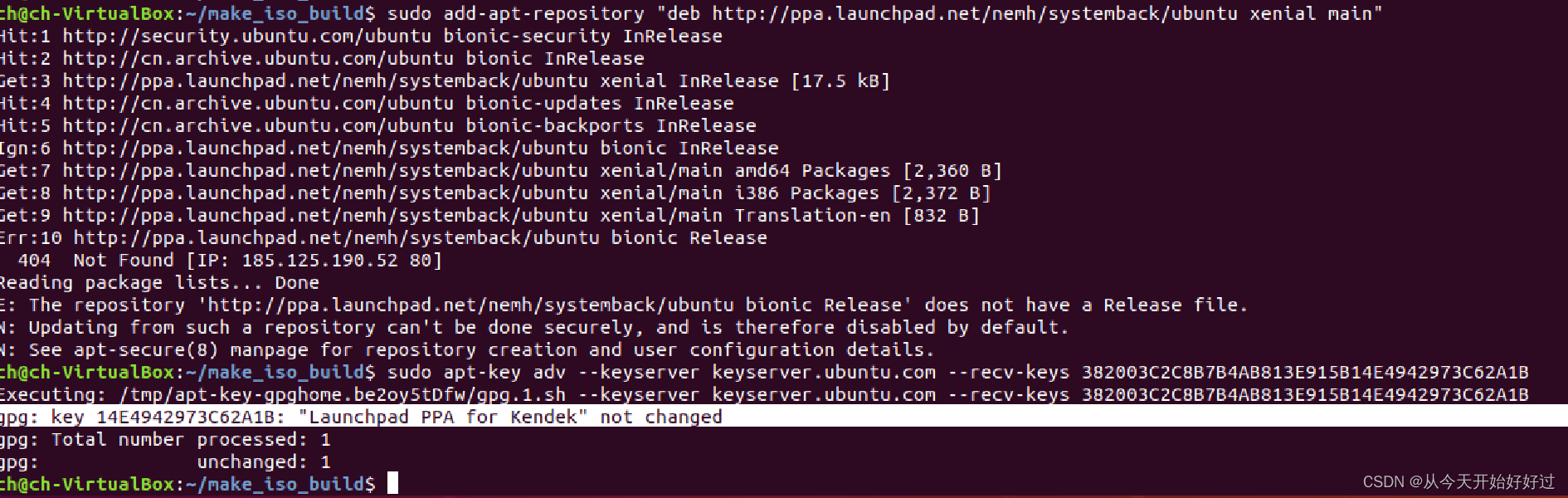
# 4)更新包列表并安装Systemback:
sudo apt update
sudo apt install systemback
# 5)启动 Systemback
sudo systemback
该图片为执行4之后最终的效果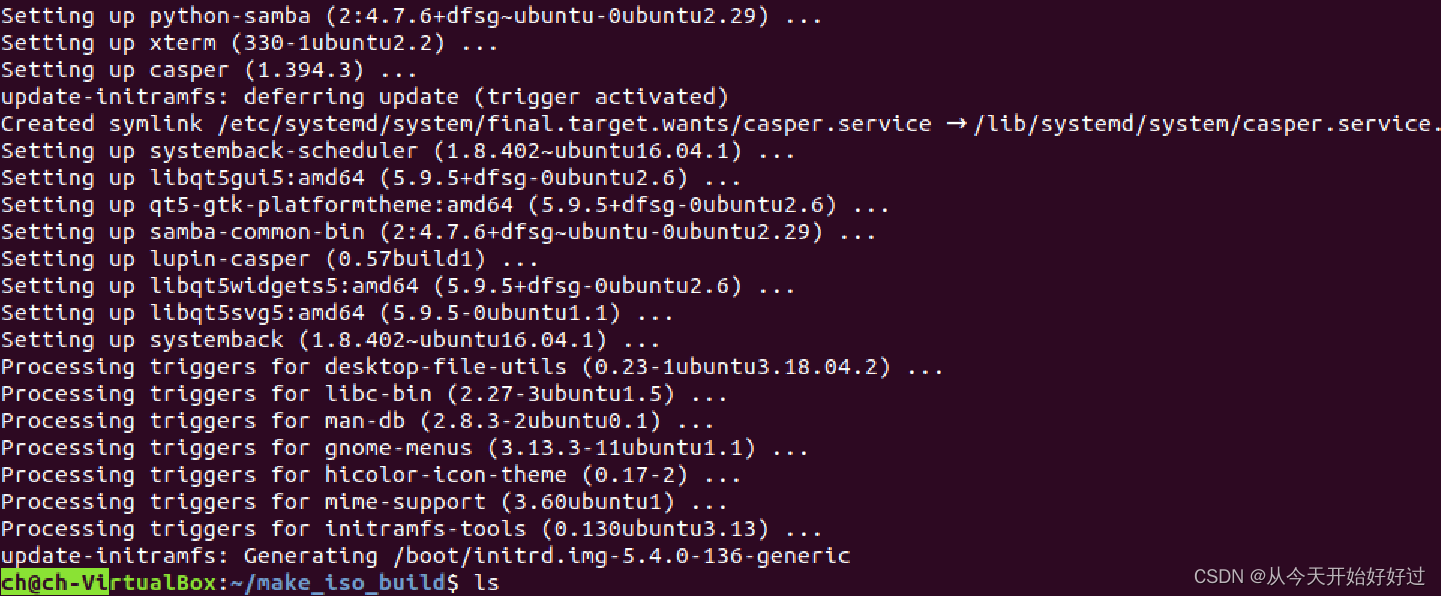
2.打包自己的系统
1.启动systemback
有两种方法
a.在命令行执行sudo systemback
b.在show applications搜索systemback 如下图所示
2.进入需要输入密码,然后点击ok
3.点击live system create
4.设置工作路径和活动系统名(输出文件路径和输出文件名)后点击Create new按钮
5:等待处理完成,home目录下面会有一个sblive文件生成
3.制作iso镜像
1.选中上一步生成的sblive文件,点击转换按钮开始转换
这里需要注意,你选自的sblive文件是否超过了4G,因为超过4G的中间还需要其他操作解决这个问题,可以看链接中2.1和2.2的操作
2:等待转换完成后,在 /home目录下就会生成一个ISO文件
3.检查是否存在
还记得我们之前的工作目录是/home 吗,这个镜像文件就在这个目录下
4.你可以通过共享文件夹,把他移动到你的主机上去,之后再使用他去安装虚拟机
5.安装ubuntu
1.我使用的是virtualbox,点击新建
2.还是根据新建步骤来,只是添加自己制作的iso就可以了
3,进入到新系统里,再打开systemback
4,这个时候你会发现,你需要填写新的用户名
这里建议你填写原本的,系统是可以直接运行之前配置好的环境的
如果是新的用户名,可能要重新创建工作空间进行编译
5.这里要为系统切割分区
本来就是虚拟机就不用区分了,并且再install GRUB2 bootloader 引导程序默认为auto就行
记住要勾选transfer user configuration files 和format
=======================================
systemback的下载安装参考了1.2和2.2
当你生成的.sblive文件大于4GB时,请参考
2.1和2.2和2.4
以下为参考文档
1.仅安装systemback,将自己的系统制作为iso
=1.1==========
https://blog.csdn.net/qq_29022265/article/details/105876264
=1.2=========
1.3======
https://blog.csdn.net/github_38336924/article/details/98190741
=1.4=========
https://www.cnblogs.com/Pan-xi-yi/p/11830789.html
2.不仅有iso,还有镜像安装的 部分
==2.1=
https://zhuanlan.zhihu.com/p/576420693
=2.3====
https://www.cnblogs.com/Sun-MyBlog/p/12777711.html
2.4==
https://www.vvso.cn/xlbk/1618.html
2.6=====
https://blog.csdn.net/weixin_39178682/article/details/116206030
=2.7======
https://blog.csdn.net/mihu_tutu/article/details/109013443
2.8==
https://yankerp.blog.csdn.net/article/details/88674694
=2.9====
https://blog.csdn.net/mihu_tutu/article/details/109013443
更多推荐
 已为社区贡献2条内容
已为社区贡献2条内容

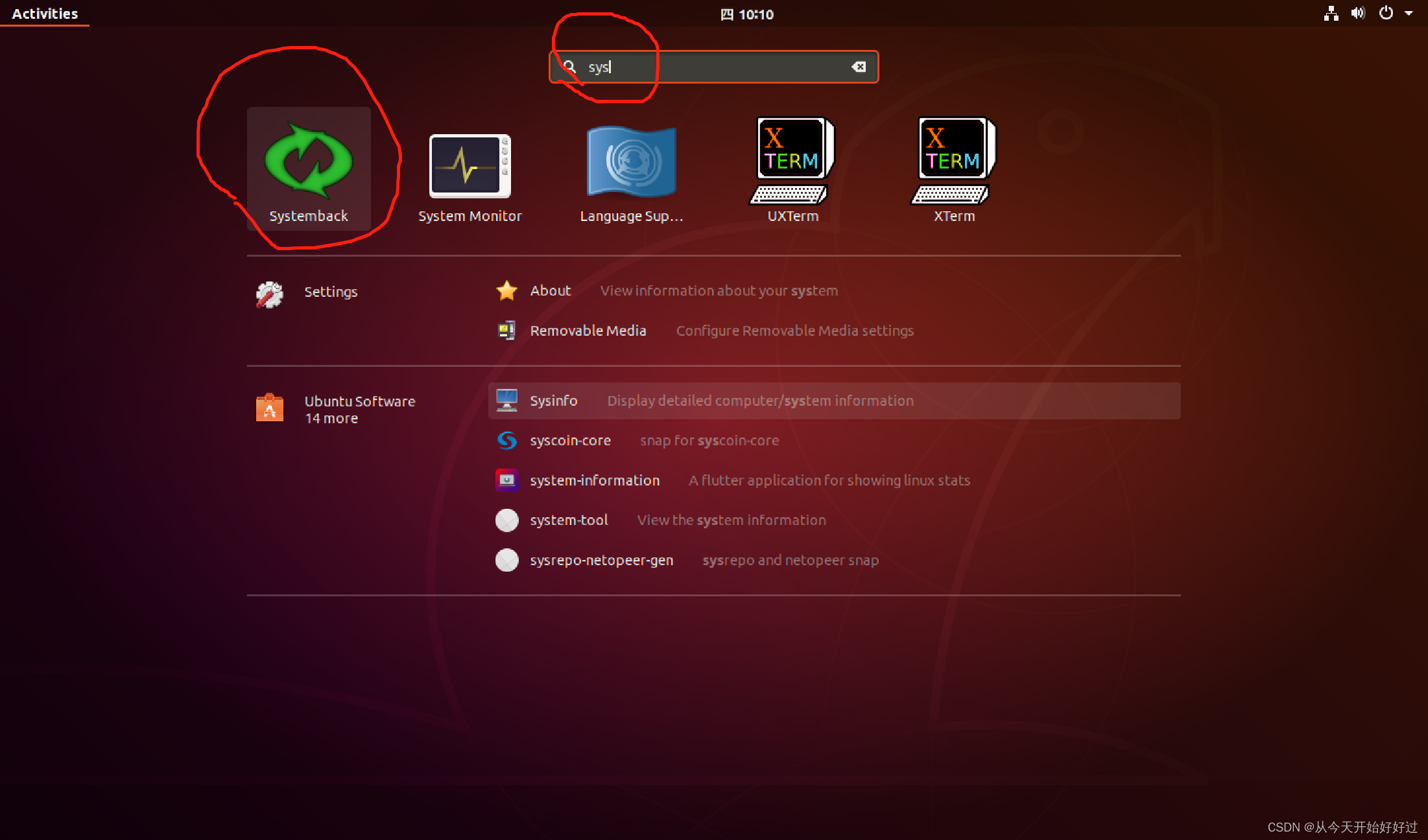
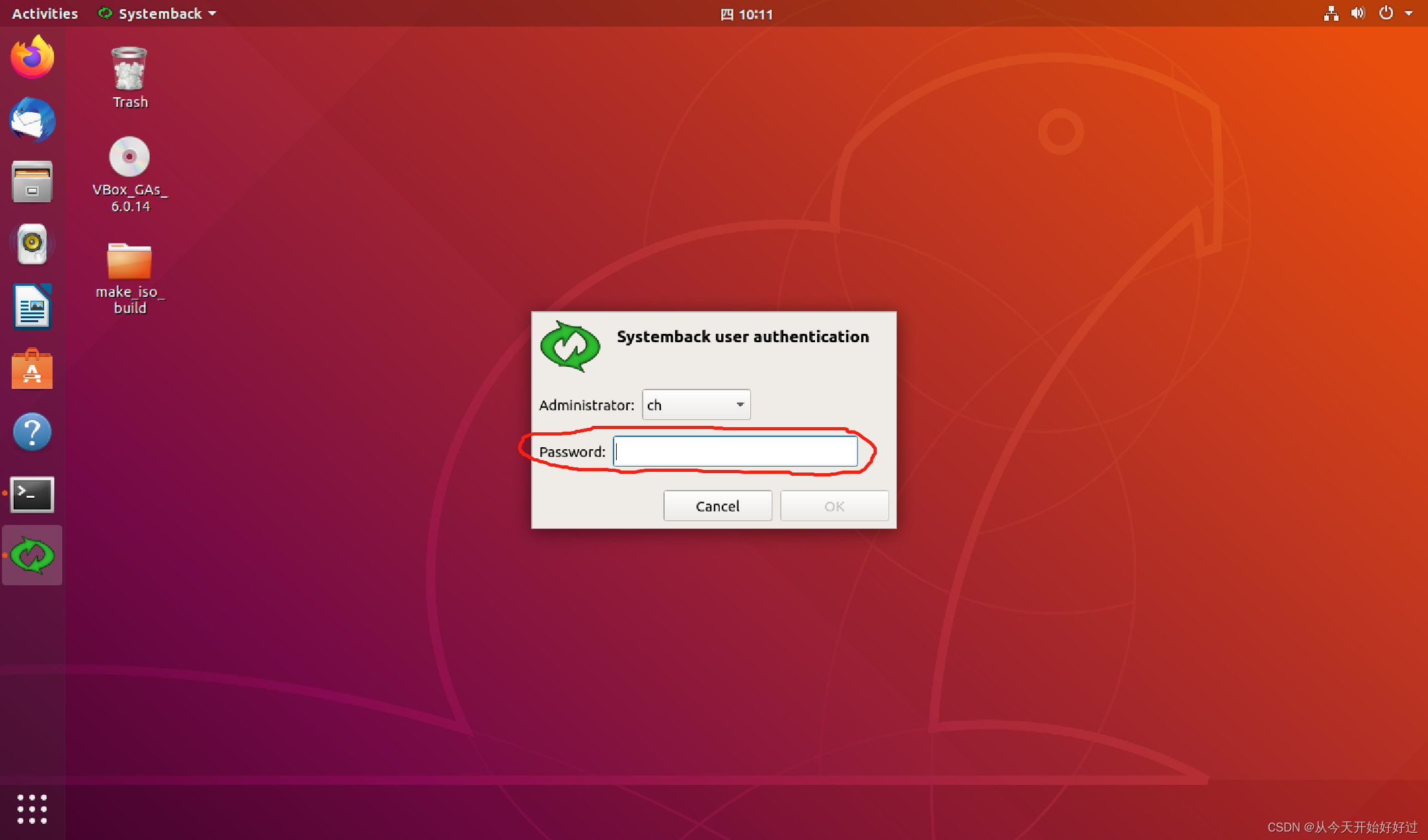
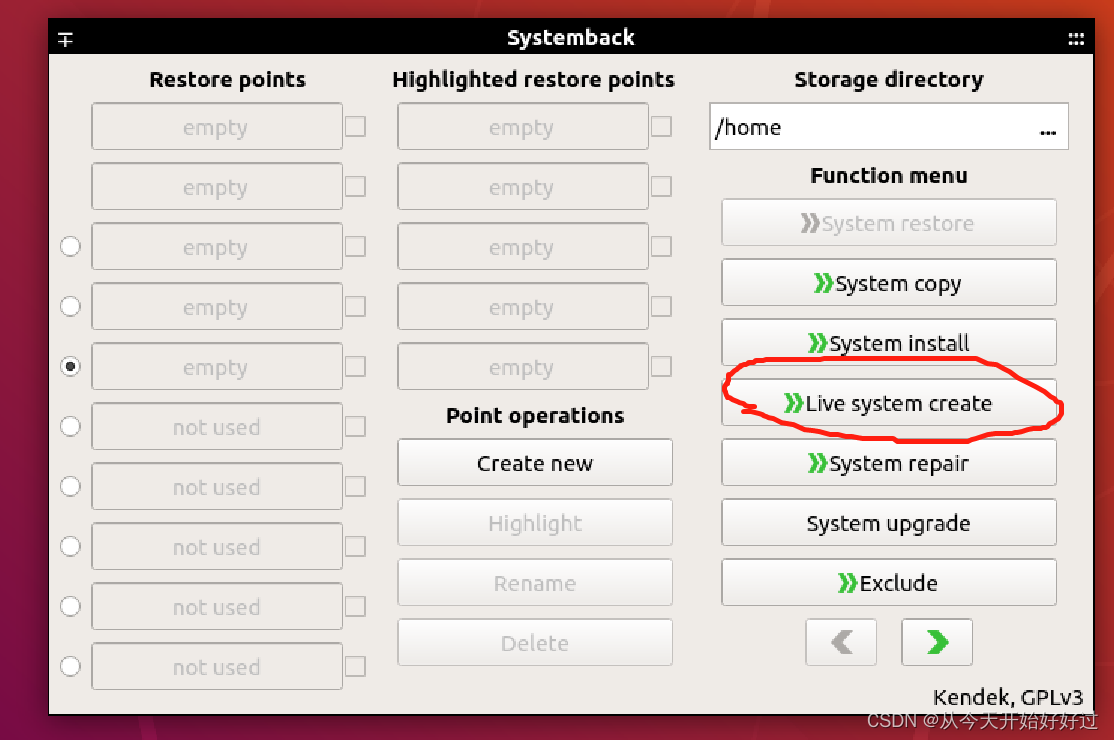
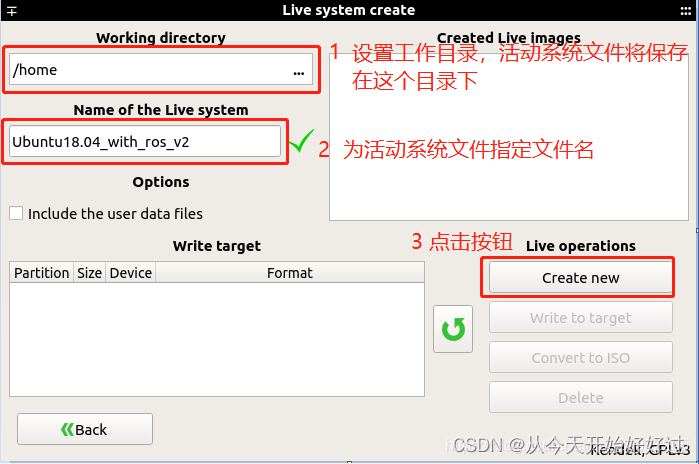
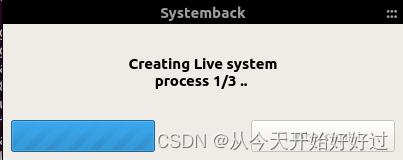
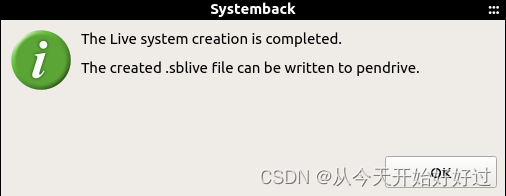
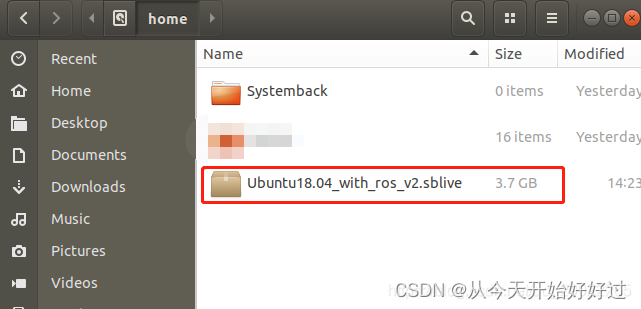
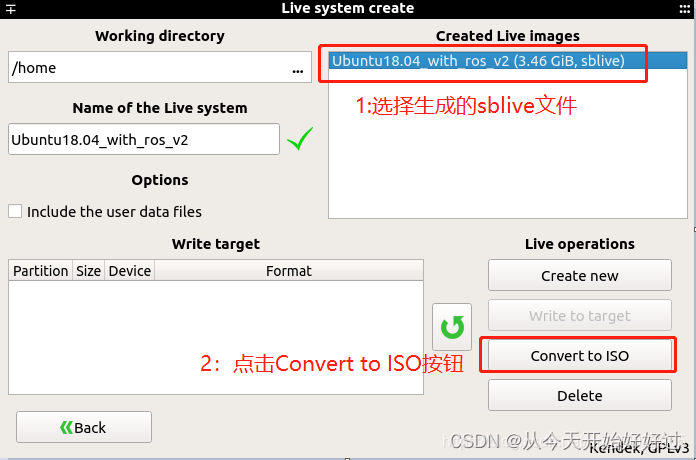
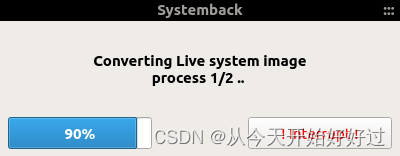
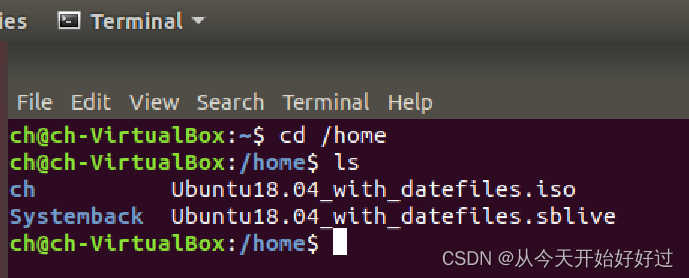
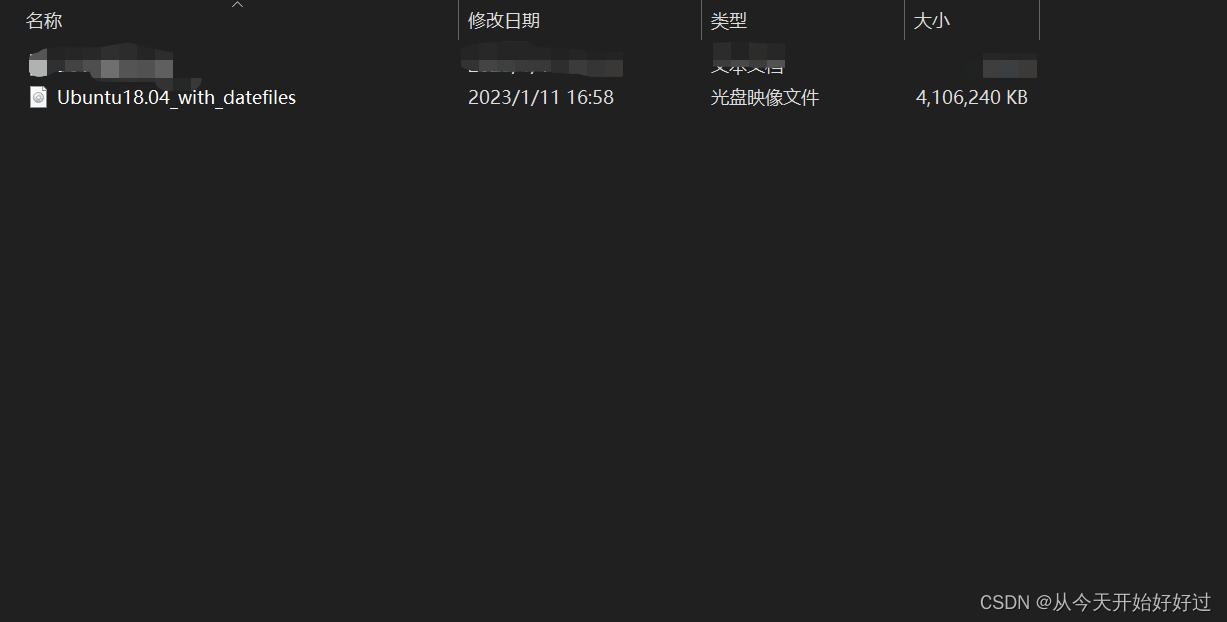









所有评论(0)